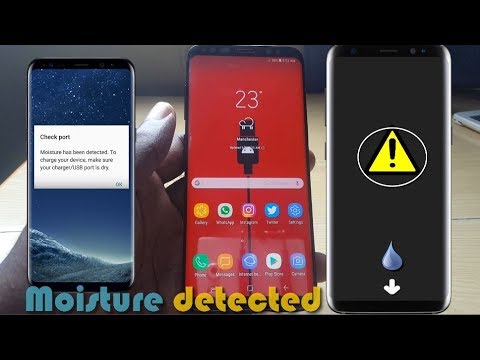
Saturs
- 1. problēma: Galaxy S8 ātrāk zaudē akumulatoru un turpina rādīt mitrumā konstatēto kļūdu
- 2. problēma: Galaxy S8 neuzlādēs, neieslēgs datu atkopšanu, kad ierīce nereaģē
Šis problēmu novēršanas ziņojums mēģinās atbildēt uz divām no # GalaxyS8 izplatītākajām problēmām - mitruma noteikšanas kļūda un akumulatora iztukšošanas problēma. Lai gan mēs nepieskaramies konkrētām darbībām, kuras varat veikt, saskaroties ar konstatētu mitruma kļūdu, mēs parādīsim jūsu problēmas novēršanas darbības, ja šķiet, ka jūsu S8 ātri nezaudē akumulatora enerģiju.
1. problēma: Galaxy S8 ātrāk zaudē akumulatoru un turpina rādīt mitrumā konstatēto kļūdu
Man ir Galaxy S8, izmantojot Xfinity Mobile. Kopš 2017. gada augusta tas nav bijis nekas cits kā lieliski. Līdz pagājušajai nedēļai es redzēju paziņojumu, kurā bija teikts kaut kas par “USB porā konstatēto mitrumu, pirms lādētāja pievienošanas izžuvis”. Es mēģināju novilkt lādētāja pieslēgvietu, iepūst tajā un vienkārši ļāvu telefonam sēdēt 6 stundas. Likās, ka 2 dienas viss bija kārtībā. Bet tad es pamanīju, ka mans akumulators tagad mirst daudz ātrāk. Vakar man tas bija uzlādēts ar oriģinālo kabeli, tas visu laiku bija lēns, pēc 2 stundām man bija tikai 32% no 15%. Tas nekad agrāk to nedarīja. Turklāt man tas regulāri jāmaksā visas dienas garumā, turpretī, pirms es varēju iziet visu savu 9 stundu darba maiņu bez maksas, un man joprojām bija palikuši 30–40%, tas ir ar īsziņu sūtīšanu, tālruņa zvanu veikšanu, e-pastu pārbaudi un spēlēšanu pokera spēle visas dienas garumā.
Es ļāvu tai šovakar 2 stundas sēdēt rīsos. Šķiet, ka tas nav palīdzējis. Tālāk es domāju par jauna lādētāja iegūšanu, oriģinālo ātro uzlādi, kāda tā bija. Mitruma ziņojums vairs nav parādījies, taču akumulatora darbības laiks ir ārkārtīgi atšķirīgs. - Džesika Džonsone
Risinājums: Sveika Džesika. Nav viena faktora, ko mēs varam minēt kā jūsu problēmas iemeslu. Daudzos gadījumos, kad tālruņa akumulators, šķiet, iztukšojas ātrāk nekā parasti, lietotājam ir jāveic vairākas problēmu novēršanas darbības, lai noteiktu cēloni. Katrā akumulatora iztukšošanas gadījumā faktori ir atšķirīgi, tādēļ, ja vēlaties uzzināt, kas izraisa jūsu pašu problēmu, jums ir jānosaka šauras lietas. Jā, jūs, iespējams, pamanījāt, ka problēma pirmo reizi parādījās pēc tam, kad tālrunis sāka parādīt konstatēto mitruma kļūdu, taču tas patiesībā nesamazina patieso iemeslu. Ir liela varbūtība, ka jūsu raksturs var būt aparatūras veids, piemēram, bojāts akumulators vai uzlādes ports. Tālāk ir norādītas lietas, kas jums jāmēģina precīzi noteikt galvenais cēlonis:
Notīriet kešatmiņas nodalījumu
Lai efektīvi veiktu uzdevumus, Android izmanto kešatmiņu komplektu. Viena no šīm kešatmiņām ir sistēmas kešatmiņa, kas ievietota kešatmiņas nodalījumā. Sistēmas kešatmiņa ir pagaidu failu kopa, apmeklēto vietņu saites, reklāmas faili, cita starpā, un Android tos izmanto, lai ātri ielādētu lietotnes. Citiem vārdiem sakot, kešatmiņas nodalījums ir neatņemama daļa no tā, kā Android kopumā darbojas jūsu S8. Dažreiz šī kešatmiņa tiek sabojāta, izraisot pretējo tam, kas tai vajadzētu sasniegt. Tādējādi lietotnes tiek ielādētas lēnāk, kas ietekmē Android vispārējo veiktspēju. Ar šo lēnāko veiktspēju nāk lielāka nepieciešamība pēc tālruņa datora (CPU), lai to kompensētu, strādājot vairāk, kas savukārt var radīt nevajadzīgu akumulatora slodzi. Lai novērstu problēmu, sistēmas kešatmiņa ir jāaizstāj ar jaunu. Lai pārliecinātos, ka tālrunim ir laba darba kešatmiņa, veiciet tālāk norādītās darbības, lai notīrītu kešatmiņas nodalījumu.
- Izslēdziet ierīci.
- Nospiediet un turiet skaļuma palielināšanas taustiņu un Bixby taustiņu, pēc tam nospiediet un turiet ieslēgšanas / izslēgšanas taustiņu.
- Kad tiek parādīts Android logotips, atlaidiet visus taustiņus (pirms Android sistēmas atkopšanas izvēlnes opciju parādīšanas aptuveni 30–60 sekundes tiks rādīts ziņojums “Sistēmas atjauninājuma instalēšana”).
- Nospiediet skaļuma samazināšanas taustiņu vairākas reizes, lai iezīmētu “wipe data / factory reset”.
- Nospiediet barošanas pogu, lai atlasītu.
- Nospiediet skaļuma samazināšanas taustiņu, lai iezīmētu “noslaucīt kešatmiņas nodalījumu”.
- Nospiediet barošanas taustiņu, lai atlasītu.
- Nospiediet skaļuma samazināšanas taustiņu, lai iezīmētu “jā”, un nospiediet ieslēgšanas / izslēgšanas taustiņu, lai atlasītu.
- Kad tīrīšanas kešatmiņas nodalījums ir pabeigts, tiek iezīmēts “Reboot system now”.
- Nospiediet barošanas taustiņu, lai restartētu ierīci.
Veiciet akumulatora un OS kalibrēšanu
Viens no vismazāk zināmajiem iemesliem, kāpēc viedtālruņa akumulators pēkšņi var nedarboties pareizi, ir iespēja, ka Android nenosaka precīzu akumulatora nolasīšanu. Šī situācija rodas vairāku iemeslu dēļ, bet viena no visbiežāk sastopamajām ir vienkārša - sistēma darbojas ilgu laiku. Daudzi viedtālruņu lietotāji parasti neuzskata, ka ir regulāri jārestartē ierīces, tāpēc bieži vien tālruņi strādā dienu no dienas vairākas nedēļas vai pat mēnešus. Dažreiz tik sarežģītai sistēmai kā Android tas var būt problemātisks, jo kļūdas mēdz attīstīties pēc kāda laika. Viena no šādām kļūdām var attīstīties sistēmas enerģijas pārvaldības aspektā. Dažreiz Android, iespējams, vairs nespēj precīzi izsekot akumulatora uzlādes līmeni, izraisot nejaušu izslēgšanu vai restartēšanu. Tas var izraisīt arī citas enerģijas problēmas, piemēram, tādas, kādas jums rodas. Lai redzētu, vai jūsu Android ir jāpārkalibrē, veiciet tālāk norādītās darbības.
- Pilnībā iztukšojiet akumulatoru. Tas nozīmē, ka izmantojat ierīci, līdz tā pati izslēdzas un akumulatora uzlādes līmenis ir 0%.
- Uzlādējiet tālruni, līdz tas sasniedz 100%. Ierīcē noteikti izmantojiet oriģinālu uzlādes aprīkojumu un ļaujiet tai pilnībā uzlādēt. Neatvienojiet ierīci vēl vismaz divas stundas un nelietojiet to arī uzlādes laikā.
- Pēc pagājušā laika atvienojiet ierīci no elektrotīkla.
- Restartēt jūsu Galaxy S8.
- Izmantojiet tālruni līdz tam atkal pilnībā beigsies spēks.
- Atkārtojiet 1. – 5. Darbību.
Instalējiet lietotņu un Android atjauninājumus
Ja Android un akumulatora kalibrēšana vispār nedarbosies, nākamā laba lieta, ko varat darīt, ir pārliecināties, ka visas lietotnes ir atjauninātas. Turklāt vēlaties pārliecināties, vai Android darbojas jaunākā pieejamā versija.
Lai pārbaudītu lietotņu atjauninājumus:
- Atveriet lietotni Google Play veikals.
- Augšējā labajā stūrī pieskarieties vienumam Vairāk iestatījumu.
- Pieskarieties vienumam Manas lietotnes un spēles.
- Ļaujiet Play veikalam pārbaudīt lietotņu atjauninājumus.
- Pieskarieties pogai UPDATE ALL.
Lai pārbaudītu iespējamo Android atjauninājumu:
- Atveriet lietotni Iestatījumi.
- Pieskarieties vienumam Programmatūras atjaunināšana.
- Pieskarieties pie Lejupielādēt manuāli. Atlasot šo opciju, tālrunis būs jāpārbauda, vai šobrīd ir pieejams kāds programmatūras atjauninājums.
Rūpnīcas režīma iestatīšana
Ja tālrunis joprojām izlādē akumulatoru ātrāk nekā jebkad agrāk, apsveriet iespēju to noslaucīt, atjaunojot programmatūras vidi pēc noklusējuma. Lai to izdarītu, jums jāveic rūpnīcas atiestatīšana. Lūk, kā:
- Veiciet personisko datu dublējumu.
- Izslēdziet ierīci.
- Nospiediet un turiet skaļuma palielināšanas taustiņu un Bixby taustiņu, pēc tam nospiediet un turiet ieslēgšanas / izslēgšanas taustiņu.
- Kad tiek parādīts zaļais Android logotips, atlaidiet visus taustiņus (pirms Android sistēmas atkopšanas izvēlnes opciju parādīšanas aptuveni 30 - 60 sekundes tiks rādīts ziņojums “Sistēmas atjauninājuma instalēšana”).
- Nospiediet skaļuma samazināšanas taustiņu vairākas reizes, lai iezīmētu “wipe data / factory reset”.
- Nospiediet barošanas pogu, lai atlasītu.
- Nospiediet skaļuma samazināšanas taustiņu, līdz tiek iezīmēts “Jā - dzēst visus lietotāja datus”.
- Nospiediet barošanas pogu, lai atlasītu un sāktu galveno atiestatīšanu.
- Kad galvenā atiestatīšana ir pabeigta, tiek iezīmēts ‘Reboot system now’.
- Nospiediet barošanas taustiņu, lai restartētu ierīci.
Kad esat atiestatījis ierīci rūpnīcā, mēģiniet uzzināt, kā darbojas akumulators, kad programmatūra ir noklusējuma stāvoklī. Tas nozīmē, ka sistēmā nav trešo pušu lietotņu un failu. Tātad, jūs vēlaties nekavējoties izvairīties no savu lietotņu pievienošanas. Mēģiniet novērot, kā darbojas jūsu tālrunis, ja vismaz 48 stundas nav citu lietotņu, izņemot tās, kuras nāk ar operētājsistēmu. Šajā stāvoklī jūs sagaidāt, ka akumulatora darbības laiks būs ilgāks. Ja problēma joprojām pastāv, tā ir skaidra zīme, ka jums, iespējams, ir akumulatora vai aparatūras problēma. Tādā gadījumā vēlaties sazināties ar Samsung, lai tālrunis tiktu salabots vai nomainīts.
Ja akumulatora izlādes problēma atgriežas pēc rūpnīcas atiestatīšanas un pēc lietotņu pievienošanas
Iespējams, ka tālrunis pēc rūpnīcas atiestatīšanas var darboties nevainojami, bet ne pēc atkārtotas lietotņu instalēšanas. Tas tāpēc, ka viena vai dažas no jūsu lietotnēm var būt vainīgas. Ja jūsu S8 pēc rūpnīcas atiestatīšanas rīkojas šādi, varat derēt, ka viena vai dažas no jūsu lietotnēm ir problemātiskas. Mēģiniet visu nedēļu izmantot tālruni, kā parasti, pēc tam sadaļā Iestatījumi> Akumulators> Akumulatora patēriņš pārbaudiet akumulatora lietojumu un skatiet, kura lietotne atrodas saraksta augšdaļā. Šī ir labākā metode, kā novērst lietotni, kas izraisa akumulatora izlādi. Ja iespējams, atinstalējiet minētās lietotnes, lai novērstu problēmu.
2. problēma: Galaxy S8 neuzlādēs, neieslēgs datu atkopšanu, kad ierīce nereaģē
Mans Samsung Galaxy S8 ir zaudējis strāvu, sākotnējie mēģinājumi ieslēgt parādīja ekrānu, kas mudināja uzlādēt. Lādēšana nedeva rezultātus. Izmēģinājis automašīnas lādētāju, USB portu, pārnēsājamu Anker akumulatoru avotu un sienas uzlādi. Izmēģināju vairākus vadus. Visas šīs opcijas darbojās ar citu Android ierīci. Es mēģināju veikt atiestatīšanu, nekas. Es izmēģināju bezvadu lādētāju ar citas android ierīces lādētāju. Nekas. 1. Vai es varu kaut ko darīt, lai tālrunis darbotos? 2. Vai es varēšu no tā atgūt fotoattēlus, ja tos nevar atjaunot? - Kārlis[e-pasts aizsargāts]
Risinājums: Sveiks, Kārli. Šajā situācijā galvenais uzdevums, kas jāveic, ir vispirms ieslēgt tālruni. Ja to nevarat izdarīt, pat izmēģinot dažādus zināmus darbojošos lādētājus, kabeļus un bezvadu lādētāju, neko daudz nevar darīt. Nē, jūs nevarat arī iegūt saturu no savas ierīces, ja tā nereaģē. Lai piekļūtu datiem no tālruņa iekšējās atmiņas ierīces, operētājsistēmai jābūt darbināmai. Skārienekrāns ir vajadzīgs arī, lai ļautu otrai ierīcei, piemēram, datoram, sarunāties ar sistēmu un pārsūtīt failus. Ja jūsu S8 ir miris un neieslēdzas, jūsu dati ir labi, kā pazuduši.
Ja jūsu dati ir ļoti svarīgi un to vērtība pārsniedz dažus simtus dolāru, mēģiniet saņemt profesionālu atbalstu no uzņēmumiem, kas specializējas datu atkopšanā. Ja jums ir paveicies un problēma ir saistīta ar akumulatoru, tas nozīmē, ka pastāv problēma ar akumulatoru, kas neļauj Android normāli startēt, viņiem vajadzētu būt iespējai nomainīt akumulatoru, nenoslaucot ierīces atmiņas ierīci. Datu atkopšana ir grūts bizness un negarantē, ka tā darbojas 100%. Tas ir arī dārgs process, tāpēc pārliecinieties, ka saņemat pakalpojumus tikai no cienījamiem uzņēmumiem.


